
proqram lazımi hesablamalar olmalıdır ki, bir masa yaratmaq bəzi vəzifələri həll etmək üçün, siz bir ayrı kamerada və ya formula ehtiyac, bir ay gün sayı daxil. Excel bu əməliyyatı həyata keçirilməsi üçün nəzərdə alətlər var. Bu xüsusiyyət tətbiq etmək üçün müxtəlif yollar nəzərdən keçirək.
gün sayı hesablanması
xüsusi kateqoriya və vaxt operatorları istifadə Excele bir ay gün sayını hesablayın. müraciət etmək ən yaxşı olan seçim dəqiq tapmaq üçün, sizə lazım olan, ilk növbədə, əməliyyat hədəflər. Bu asılı olaraq, hesablanması nəticə hesabatında ayrı element axıdılır ola bilər, və başqa bir formula daxilində istifadə edilə bilər.Metod 1: Operators Günü və Conmines kombinasiyası
bu vəzifəni həll etmək üçün en asan yol gün və bir conmen operatorları bir birləşməsidir.
gün xüsusiyyət operatorları "Tarix və zaman" qrupuna aiddir. Bu, bizim halda 31 1-dən xüsusi sayı göstərir bu operator vəzifəsi istifadə ayın son günü göstərir daxili conmen mübahisə şəklində funksiyası.
Operatorun syntax gün Next:
= Day (date_v_)
ki, bu xüsusiyyət dəlili "bir ədədi format tarix" dir. Bu conviece operatoru tələb olunacaq. Bu ədədi format tarix adi formatda fərqlənir ki, qeyd etmək lazımdır. Məsələn, tarix 04.05.2017 bir rəqəmli formada 42859 kimi görünür. Ona görə də bu format yalnız daxili əməliyyatları üçün istifadə excel. Bu nadir hallarda hüceyrələri keçirmək üçün istifadə olunur.
convieces operator göstərilən tarixdən əvvəlcədən və ya geri ay müəyyən sayda yerləşir ayın son günü, ardıcıllığı sayı qeyd üçün nəzərdə tutulmuşdur. syntax funksiyası:
= Conmines (Nach_DAT; number_mets)
"Başlanğıc tarixi" operator Countdown hazırlanmış olan bir tarix və ya yerləşir hüceyrə, bir keçid ehtiva edir.
"Number Ayın" operator Countdown Countdown olmalıdır ay sayını göstərir.
İndi müəyyən bir nümunə üzərində işləyir necə edək. Bunu etmək üçün, müəyyən bir təqvim sıra yazılmışdır olan hüceyrələri biri, bir Excel hesabatı edir. Bu sayı istinad olan aylıq dövrdə neçə gün müəyyən etmək üçün operatorların yuxarıda set istifadə edərək lazımdır.
- Biz nəticə nümayiş olunacaq daxil hesabatında hüceyrə seçin. "Funksiyası Yapıştır" düyməsinə basın. Bu düyməsini formula simli sol yerləşdirilib.
- Funksiyalar Sihirbazı pəncərəsi başlayır. bölmə "Tarix və vaxt" gedin. Biz tapmaq və rekord "Gün" seçin. Biz "OK" düyməsinə basın.
- Operatorun dəlilləri pəncərə açılır. "Ədədi format tarix" - Gördüyünüz kimi, bu, yalnız bir sahə var. Adətən bir sıra və ya olan bir hüceyrə, bir link var, lakin bu sahədə məhdudlaşdırmaq funksiyası olacaq. Ona görə də biz sahəsində kursor seçin və sonra formula simli sol bir üçbucaq şəklində simgesini basın. Yeni istifadə operatorların siyahısı açılır. Siz adı tapmaq Əgər bu funksiya dəlil pəncərə getmək üçün "razı" bu, sonra dərhal basın. Bu ad tapmasanız, sonra bu halda, "Digər funksiyaları ..." mövqeyi basın.
- funksiyaları master yenidən başlayır və daha operatorların eyni qrupa hərəkət. Amma bu dəfə "Conmines" adı axtarır. müəyyən adını ayrılması sonra "OK" düyməsinə basın.
- conmen operator arqumentlər pəncərə başlayır.
"İlkin tarixi" adlı ilk sahəsində, bizim ayrı-ayrı kamerada olan sayı yaratmaq lazımdır. Bu dəqiq tətbiq edildiyi, biz müəyyən edəcək dövrdə gün sayı. hüceyrə ünvanını qurmaq üçün, biz sahəsində kursor qoymaq və sonra yalnız sol siçan düyməsini basın. Coordinates dərhal pəncərə göstərilir.
biz müəyyən sayı məxsusdur dövrün müddəti müəyyən etmək lazımdır bəri "Number Ay" sahəsində, biz dəyər "0" qoydu.
Bundan sonra "OK" düyməsini vurun.
- Gördüyünüz kimi, son fəaliyyət həyata sonra, seçilmiş sayı istinad olan ay, gün sayı hesabatında hüceyrə göstərilir.

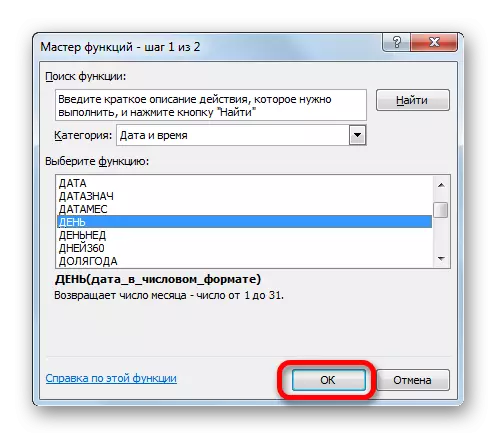

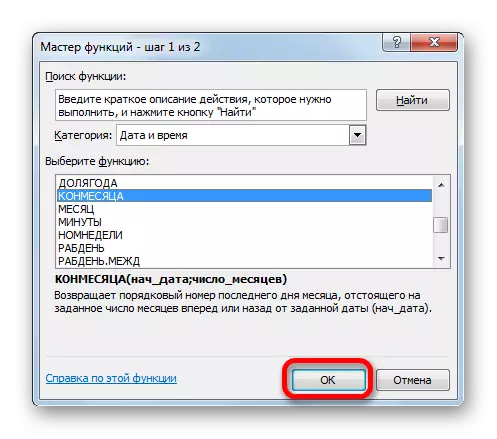


ümumi formula, aşağıdakı formu etdi:
= Day (inandırmaq (B3; 0))
Bu formula, dəyişən dəyəri yalnız mobil ünvanı (B3) təşkil edir. Siz funksiyaları bir sehrbazdır vasitəsilə proseduru yerinə yetirmək üçün istəmirsinizsə Belə ki, siz sadəcə sizin halda müvafiq bir sıra olan mobil Ünvanı əvəz, hər hansı bir hesabatı element bu formula əlavə edə bilərsiniz. Nəticə oxşar olacaq.
Dərs: Excele-də funksiyalar ustası
Metod 2: gün sayı avtomatik müəyyən edilməsi
İndi başqa bir vəzifəyə baxaq. Günlərin sayının müəyyən bir təqvim nömrəsi ilə görünməməsi tələb olunur, lakin cari. Bundan əlavə, dövrlərin dəyişməsi istifadəçi iştirakı olmadan avtomatik olaraq həyata keçiriləcəkdir. Qəribə görünsə də, bu vəzifə əvvəlkindən daha asandır. Bunu həll etmək üçün, bu əməliyyatı həyata keçirən formulanın dəyişkən dəyərləri və ya hüceyrələrə bağlantılar olmadığı üçün funksiyaların sehrbazı açmaq lazım deyil. Nəticəni göstərmək istədiyiniz vərəqin hücrəsinə, aşağıdakı formula dəyişməz şəkildə sürə bilərsiniz:
= Gün (bu gün () () inandırın (0))
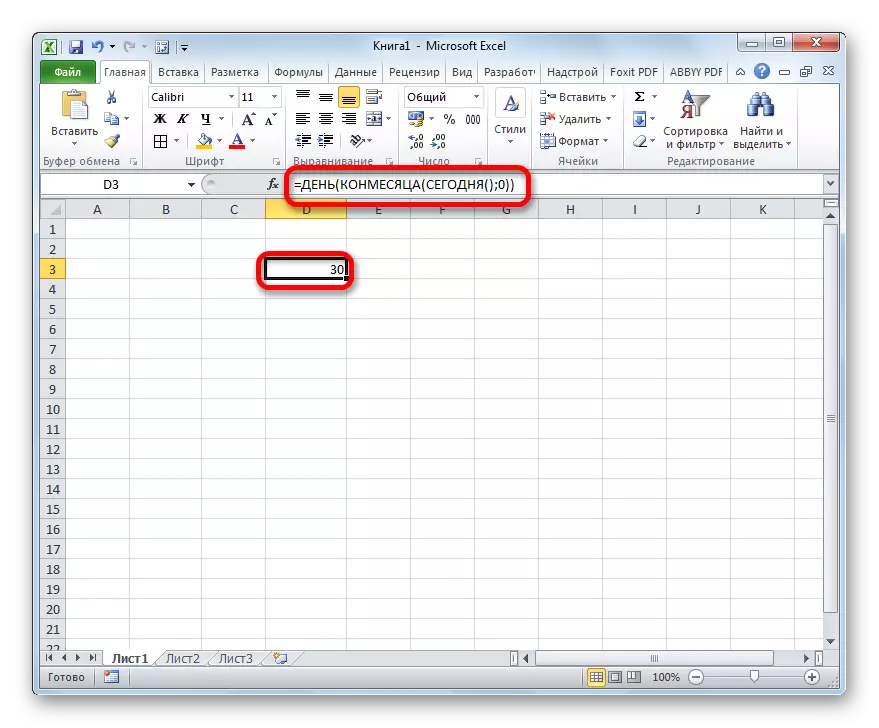
Bu vəziyyətdə tətbiq etdiyimiz daxili funksiyanın bu günkü sayını göstərir və heç bir arqument yoxdur. Beləliklə, kameranızda cari ayda günlərin sayı göstərilir.
Metod 3: Kompleks düsturlarda istifadə üçün günlərin sayının hesablanması
Yuxarıdakı nümunələrdə, müəyyən bir hücrədə nəticələnən bir ayda müəyyən bir təqvim nömrəsi boyunca və ya cari ayda avtomatik olaraq bir ay ərzində günlərin sayının hesablanmasını necə yerinə yetirəcəyini göstərdik. Ancaq digər göstəriciləri hesablamaq üçün bu dəyəri tapmaq üçün lazım ola bilər. Eyni zamanda, günlərin sayının hesablanması kompleks formulun içərisində aparılacaq və ayrı bir hüceyrədə göstərilməyəcəkdir. Bunu nümunədə necə edəcəyinizi görək.
Cari ayın sonuna qədər qalan günlərin sayının hüceyrədə göstərilməsini belə etməliyik. Əvvəlki üsulda olduğu kimi, bu seçim funksiyalar ustasının açılmasını tələb etmir. Sadəcə hüceyrəyə aşağıdakı ifadəni idarə edə bilərsiniz:
= Gün (bu gün (); 0)) - Gün (bu gün ())
Bundan sonra, ayın sonuna qədər günlərin sayı göstərilən kamerada göstəriləcəkdir. Nəticə avtomatik olaraq yenilənəcək və yeni dövrün əvvəlindən etibarən yenidən başlayacaq. Bir növ sayma taymeri ortaya çıxır.
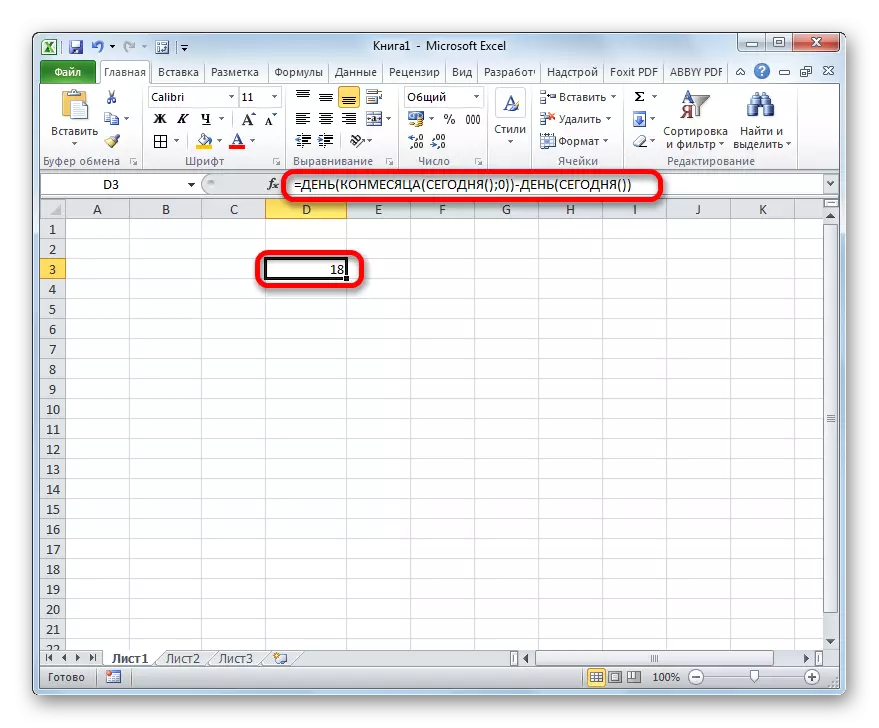
Gördüyümüz kimi, göstərilən düstur iki hissədən ibarətdir. Onlardan birincisi, bir ayda günlərin sayının hesablanmasının artıq tanış bir ifadəsidir:
= Gün (bu gün () () inandırın (0))
Ancaq ikinci hissədə bu günün bu göstəricisindən çıxarılır:
-Jen (bu gün ())
Beləliklə, bu hesablamanı həyata keçirməkdə, günlərin sayının hesablanması üçün düstur daha mürəkkəb bir formulun ayrılmaz hissəsidir.
Metod 4: Alternativ Formula
Amma təəssüf ki, proqram Excel 2007 heç bir operator EOMONTH əvvəlki versiyasını. Necə proqram eski versiyasını istifadə users olacaq? Onlar üçün, bu ki, yuxarıda təsvir daha böyük başqa bir formula ilə mümkündür. Bu versiya ilə təqvim müəyyən sıra ayında gün sayını hesablamaq üçün necə edək.
- çıxış üçün mobil nəticə seçin və bizim üçün tanış bir yol var pəncərə operator DAY dəlilləri gedin. bu pəncərə bir sahəsində kursor seçin və formula bar sol ters üçbucağı basın. "... Digər funksiyaları" bölməsində gedin.
- qrupu "Tarix və vaxtı" funksiyası Wizard ildə "TARİX" adını seçin və düyməsini «OK» basın.
- pəncərə operator TARİXİ çalışır. Bu funksiya sonra gündəlik agent tərəfindən idarə olunmalıdır sayısal dəyər adi formatda bir tarix çevirir.
pəncərə üç sahələri var. In "Gün" Siz sayı "1" daxil edə bilərsiniz. Bu hər hansı bir vəziyyət üçün eyni fəaliyyət göstərir. Amma digər iki sahələrdə hərtərəfli etmək olacaq.
"İli" kursor seçin. Next, tanış üçbucaq baxımından operatorların seçimi gedin.
- Eyni kateqoriyada funksiyaları Bütün Wizards adı "İL" seçin və "OK" düyməsinə basın.
- pəncərə operator YEAR dəlilləri çalışır. Bu müəyyən sayda il müəyyən edir. pəncərə "rəqəmli formatda tarixi" bir sahəsində siz gün sayını müəyyən etmək istədiyiniz arayış tarixi olan hüceyrə aiddir. Bundan sonra «OK» düyməsini basın və formula bar adı "DATE" düyməsinə basın tələsmirlər.
- Sonra qutu arqumentlər TARİX geri istəyirik. "Ayı" kursor Set və funksiyaları seçilməsi keçin.
- Funksiyası adı "Ay" düyməsinə basın sehrbazdır və düyməsinə "OK" düyməsinə basın.
- pəncərə AY funksiyası arqumentləri çalışır. Onun məqsədləri əvvəlki şərhdə oxşar, lakin bu ay dəyər nömrələri göstərir. Bu pəncərə yalnız sahəsində orijinal sıra eyni link edir. Sonra formula bar, adı "DAY" düyməsinə basın.
- pəncərə arqumentlər DAY geri gedin. Burada biz yalnız kiçik bir bar etmək lazımdır. artıq data ehtiva yalnız pəncərə sahədə formula ifadə "-1" quotes olmadan sonuna əlavə və operator bir ay sonra "1" qoydu. Bundan sonra "OK" düyməsini vurun.
- Gördüyümüz kimi, əvvəlcədən seçilmiş hüceyrədə, müəyyən sayın aid olduğu ayda günlərin sayı. Ümumi formula bu cürdür:
= Gün (il (il (D3); ay (D3) +1; 1) -1)


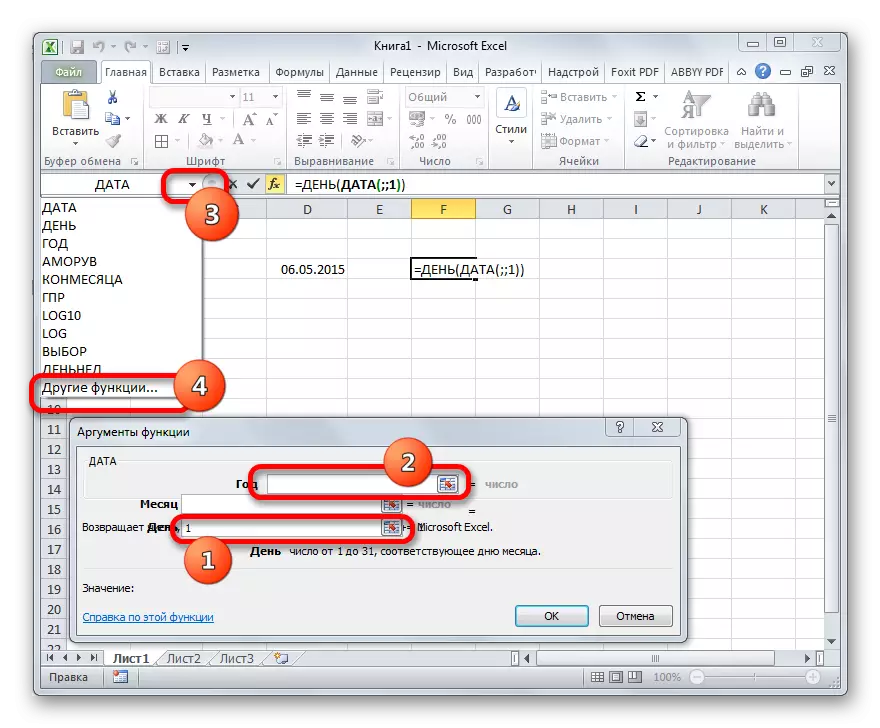
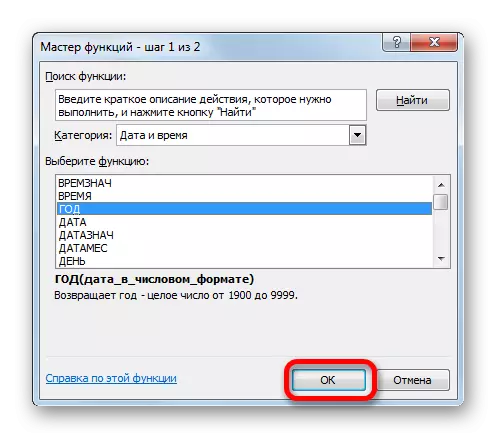

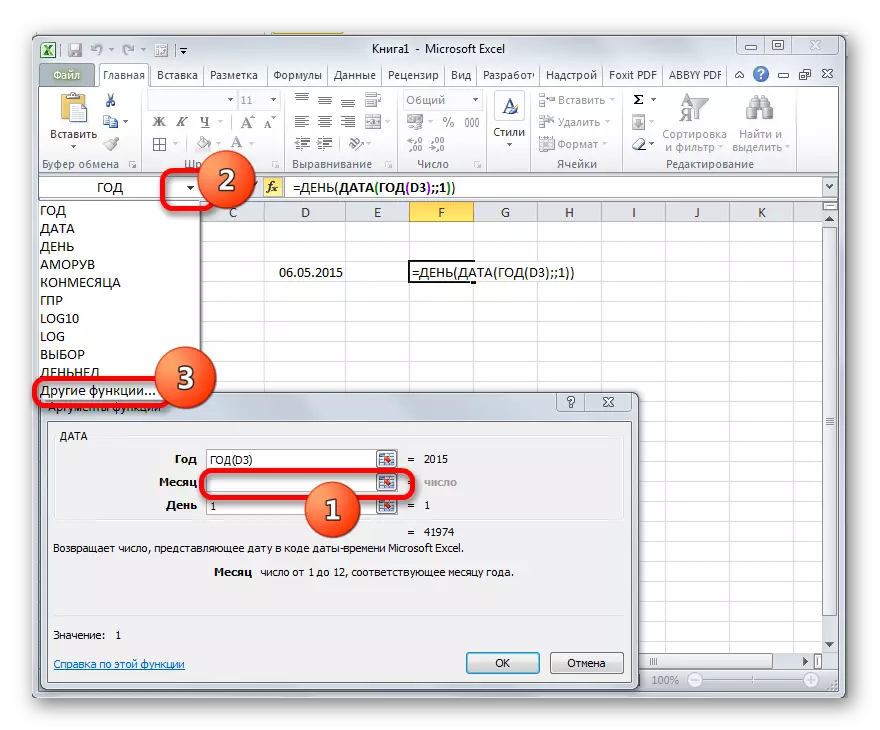
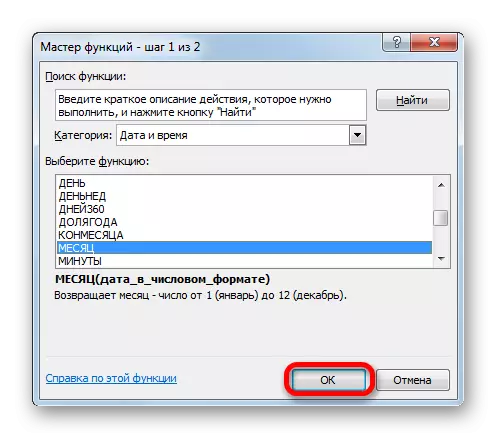
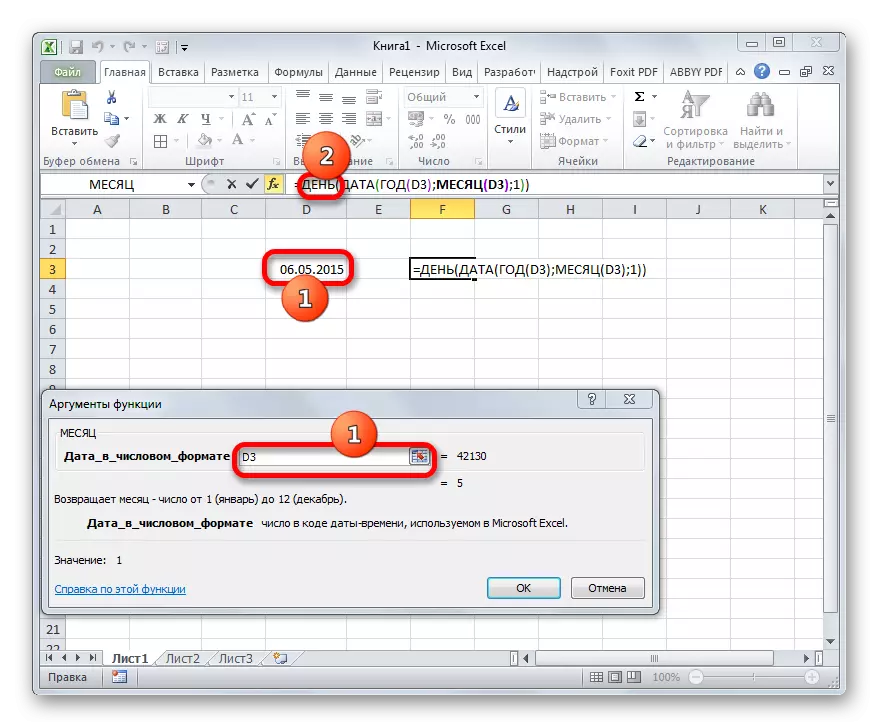

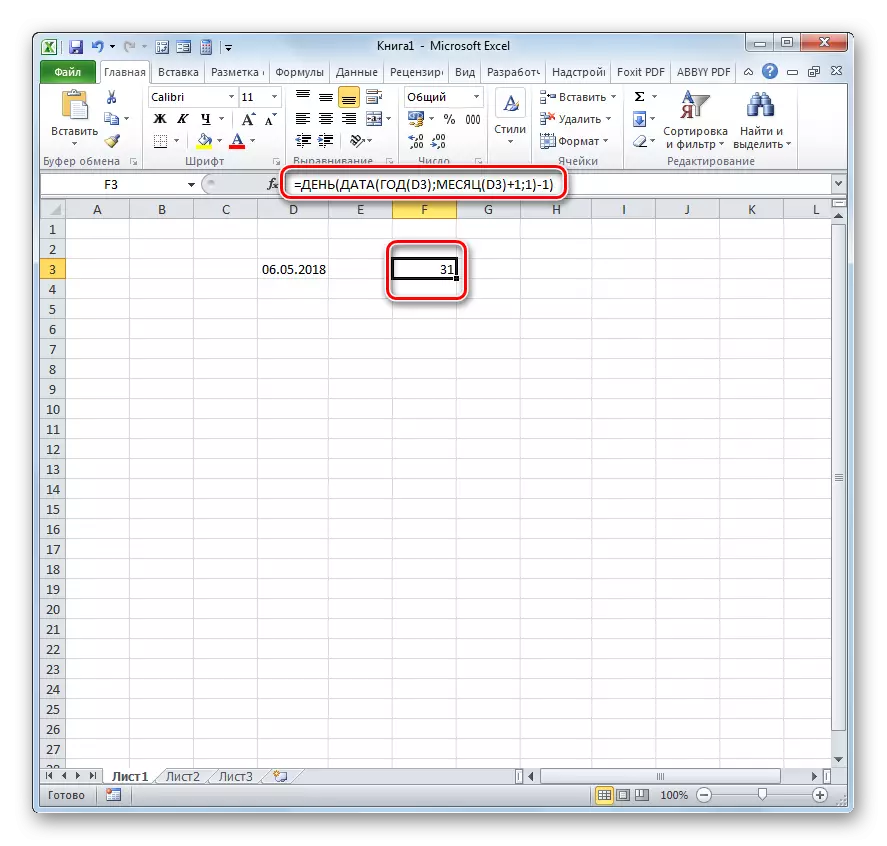
Bu düsturun sirri sadədir. Növbəti dövrün növbəti gününün tarixini müəyyənləşdirəcəyik və sonra müəyyən bir ayda günlərin sayını alaraq ondan bir gün çəkəcəyik. Bu düsturda dəyişən bir dəyər, iki yerdə D3 hüceyrəsinə bir istinaddır. Tarixin bu ifadənizin olduğu hücrənin ünvanı ilə əvəz etsəniz, sadəcə bu ifadəni funksiyaların sehrbazı köməyi olmadan hər hansı bir təbəqə elementinə apara bilərsiniz.
Dərs: Tarix və vaxt ekstelləri
Gördüyünüz kimi, bir ayda Excel-də günlərin sayını tapmaq üçün bir neçə seçim var. Tam olaraq istifadəçi istifadəçinin son hədəfindən, eləcə də istifadə etdiyi proqramın hansı versiyasından asılıdır.
